¿Windows 10 para PC te va lento? Prueba este simple truco para agilizarlo
Explicamos cómo mejorar el rendimiento de Windows 10 en equipos poco potentes, sobre todo en aquellos con una GPU modesta.

Windows 10 salió el 29 de julio de 2016 y desde entonces, el sistema operativo de Microsoft ha recibido dos grandes actualizaciones, Creators Update y Fall Creators Update. En cuanto a requisitos, si bien son muy asequibles en ciertos equipos puede no ir del todo bien.
Si vuestro equipo es algo antiguo, quizás habéis notado cierta lentitud a la hora de manejar la barra de tareas, las notificaciones o, sobre todo, el menú Inicio. Esto en muchos casos supone arruinar la experiencia de usuario. Ahora bien, podéis probar a realizar ciertos cambios para que mejore.
Desactivando los efectos de transparencia
Pues bien, si como decimos vuestro equipo es algo antiguo y no dispone de una tarjeta gráfica potente, es posible que una de las últimas funciones introducidas os pueda provocar ese efecto. Se puede apreciar que la barra de tareas, el menú Inicio y el centro de notificaciones son traslúcidos. Dejando así entrever el fondo de las aplicaciones o el fondo del escritorio. Un efecto que queda bastante bien, pero que puede consumir bastantes recursos.

Ultrabook HP Envy 13 con Windows 10.
Esto lo hemos podido probar en un notebook en dónde la potencia no es su fuerte. Notando picos de ocupación de CPU cuando abríamos el menú Inicio o el centro de notificaciones. Y cuando hemos desactivado esta opción, ese pico era mucho menor haciendo que se el tiempo de respuesta era mejor. Pero ¿cómo conseguir desactivar el efecto?
Desactivar los efectos de transparencia es una opción
Pues para utilizar este truco para acelerar Windows 10 para PC desactivando el menú Inicio traslucido así como el centro de notificaciones basta con ir a configuración de nuestro equipo. Luego nos iremos a la sección de personalización y pinchamos en el apartado de Colores. Al final, encontramos lo que buscamos: hacer que el inicio, la barra de tareas y el centro de actividades sean transparentes. Solo tenemos que desactivar los efectos de transparencia.
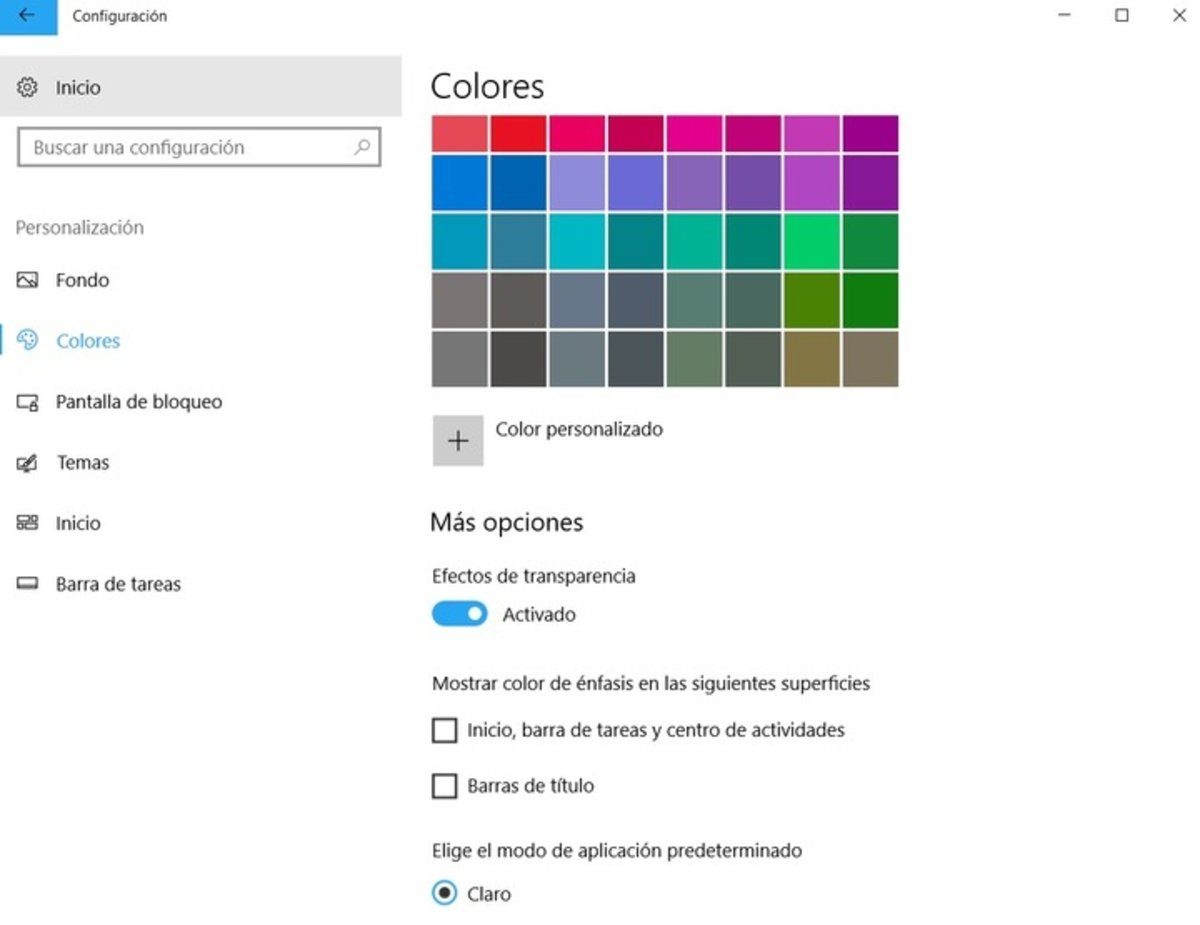
Desactivando los efectos de transparencia puedes ganar rendimiento.
Cómo ganar más rendimiento
Es posible ganar más rendimiento para así mejorar la experiencia, solo tenemos que ir al Panel de control--> Sistema y seguridad--> Sistema--> Configuración avanzada y finalmente hacer clic en Configuración, donde pone Rendimiento.
Una vez dentro solo hay que elegir la opción Ajustar para obtener el mejor rendimiento. Seguidamente basta con hacer clic en Aplicar y por último en Aceptar.
Así, cómo habéis podido ver en el vídeo, todos aquellos que tienen un ordenador con una potencia gráfica reducida, podéis desactivar las animaciones para que vaya un poco más rápido. Además, en Windows 10, el aplicar el truco y desactivar estos aspectos gráficos no volverá nuestro sistema a un interfaz parecido al de versiones anteriores de Windows, sino que podréis apreciar cómo ahora los botones e interfaces se mantienen. Esto es algo que no pasaba en las versiones anteriores de Windows.
Como habéis podido comprar es muy fácil hacer que Windows 10 funcione algo mejor en esos equipos que cuentan con un hardware más bien modesto. En algunos ordenadores la experiencia de usuario puede mejorar significativamente, sin embargo, en otros puede ser más bien mínima.
Normalmente todo lo relacionado la carga gráfica recae sobre la GPU, y precisamente los portátiles suelen fallar en este aparatado, sobre todo los antiguos. Los equipos más actuales tienen potencia suficiente para mover Windows 10 con todos los efectos activados.
Windows 10 va evolucionando con cada actualización que libera Microsoft, así que es normal que con el tiempo los requisitos mínimos vayan cambiando y sea necesario tener un equipo más potente. De hecho, desde hace ya bastantes meses los de Redmond están implementando Fluent Design, se trata de un diseño escalable y universal que da al sistema operativo un toque más moderno.